
- •Основные понятия Matlab
- •ВЫЧИСЛЕНИЯ
- •Особенности ввода команд и данных
- •Элементы данных в ML
- •Переменные в ML
- •Выражения
- •ОПЕРАЦИИ
- •Простейшие арифметические операции (АО)
- •Операции отношения
- •Логические операции
- •Приоритет элементарных операций в ML
- •Основные математические функции MatLab
- •Ввод и вывод информации. Операторы ввода/вывода
- •<имя переменной>= input(<текст>)
- •Для этого используют несколько способов.
- •disp(strcat('x=', num2str(x)))
- •y=sprintf('x=%3.1f ', x)
- •%[флаг][ширина поля вывода][точность] тип (спецификатор) формата
- •x=<значение>; y=<значение>; z=<значение>;
- •>> sprintf('x=%4.2f; y=%5.3f; z=%d;',x,y,z)
- •Условный оператор
- •МНОЖЕСТВЕННЫЙ ВЫБОР
- •Определенные циклы
- •Неопределенные циклы
- •ЗАДАНИЕ И ОБРАБОТКА ВЕКТОРОВ И МАТРИЦ
- •Способы задания векторов
- •<имя пер.>=[<значение1> <значение2> ….<значениеN>]
- •<имя пер.>=<нач. значение>:<шаг>:<конечное значение>
- •linspace (<нач. значение>,<кон. значение>,<кол. значений>)
- •Задание матриц
- •Операции
- •Операции над векторами – то же самое
- •Поэлементные операции
- •ОСОБЫЕ МАТРИЦЫ
- •Матрица случайных чисел:
- •Автоматическое заполнение матриц. Формирование матрицы блоками
- •>> X=[eye(4), 3*ones(4); 5*ones(4),9*eye(4)]
- •Дополнительно из задач
- •Применение функций обработки данных к векторам и матрицам
- •>> help datafun
- •Функции для векторов
- •Для матриц
- •Сумма элементов в столбцах матрицы:
- •Сумма элементов в строках матрицы:
- •Сумма элементов вектора:
- •Получение из матрицы вектора
- •Произведение элементов матрицы по столбцам:
- •Произведение элементов матрицы по строкам:
- •Максимальное значение в каждом столбце:
- •Максимальное значение в каждой строке:
- •Максимум во всей матрице
- •Наименьшее значение:
- •Среднее значение
- •Среднее арифметическое в столбцах. Результат – вектор-строка из средних арифметических в каждом столбце:
- •В строках
- •Сортировка.
- •по убыванию:
- •по убыванию
- •’’Зеркальное’’ отображение матрицы относительно вертикальной оси:
- •’’Зеркальное’’ отображение матрицы относительно горизонтальной оси:
- •Примеры использования
- •среднего и суммы:
- •Для матрицы:
- •Найти наибольшее значение среди элементов <8
- •Для матрицы
- •Сумму элементов побочной диагонали
- •Сумму элементов главной диагонали
- •Нормы матрицы
- •>> max_stolb=max(sum(abs(В)))
- •Найти среднее арифметическое в каждом столбце
- •Пр. Удалить максимальный элемент в векторе
- •Пр. Вставить значение 100 в вектор после элемента с номером k=3
- •Пр. В матрице поменять местами столбцы с минимальным и максимальным элементами.
- •[m_min,jmin]=min(min(b));
- •[m_max,jmax]=max(max(b));
- •buf=b(:, jmin);
- •Пр. Поменять порядок следования элементов в векторе
- •Еще полезные функции all, any и find и их использование
- •Для вектора
- •Получить индексы элементов, равных 2
- •Графика ML
- •Построение простейших графиков функций одной переменной Графики параметрических и кусочно-заданных функций
- •Plot(x, y, ‘<тип маркера, обозначение цвета и тип линий>’)
- •Отображение нескольких кривых на одном графике (в одних осях)
- •hold off
- •Вывод нескольких графиков в одном графическом окне
- •subplot(m, n, p),
- •Изменение масштаба графика
- •Диаграммы
- •Трехмерные графики
- •Т=-2:0.01:2; % задали вектор значений аргумента
- •Построение поверхности в 3-мерном пространстве
- •% Поверхность z=f(x,y)
- •Решение типовых математических задач
- •Файлы функций
- •function [рез.1, рез.2…рез.N] = <имя функции> (пар.1, пар.2,…пар.N)
- •[y1, y2,…,yn]=<имя функции>(<список вх. факт. параметров>)
- •<имя функции>(<список входных фактических параметров>)
- •function <имя функции> (пар.1, пар.2,…пар.n)
- •Отличия файла-функции от скрипт-файла
- •Примеры
- •function y=mysin(x)
- •Пример функции с 3 выходными параметрами
- •Использование функций для задач вычислительной математики
- •Построение графика функций
- •Действия с полиномами (многочленами)
- •Решение системы линейных уравнений.
- •Численное интегрирование
- •[i, n]=quadl (fun, a, b, tol, trace),
- •Решение уравнений
- •Нахождение минимума функции на заданном отрезке
- •Функция eval
- •Файл меню
- •while k~=6
- •Символьные вычисления в ML
- •Преобразование символьных выражений
- •Построение графиков символьных функций
- •Решение уравнений и систем
- •Решение дифференциальных уравнений и систем
- •Вычисление пределов
- •Определение производной
- •Вычисление интеграла
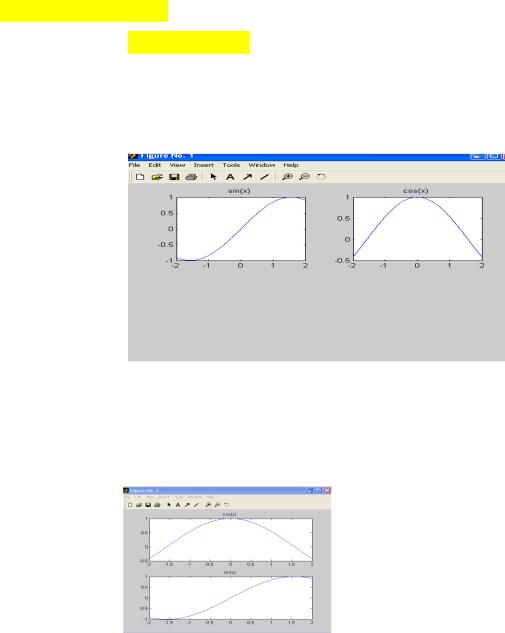
Чтобы отменить разделение для построения графика во весь экран,
необходимо задать команду: Subplot(1, 1, 1).
Команда Subplot(3, 3, 1) открывает окно с 9 подокнами и текущее окно -1.
Разделим экран на четыре части. В окнах 1 и 2 выведем графики функций cos(x) и sin(x) соответственно.
>>x = -2: 0.01: 2;
>>f1 = sin(x); >>subplot(2, 2, 1);
>>plot(x, f1); >>title('sin(x) '); >>y2 = cos(x); >>subplot(2, 2, 2); >>plot(x, y2); >>title('cos(x) ');
Разделим экран на две части по вертикали :
>>subplot(2,1,1)
>>plot(x,y2) >>title('cos(x) '); >>subplot(2,1,2) >>plot(x,f1) >>title('sin(x) ');
Изменение масштаба графика
При построении графиков система ML автоматически выбирает масштаб, чтобы в поле графика разместить все вычисленные значения. Но можно самостоятельно задать масштаб и управлять осями, которые располагаются на экране.
Для этого используются следующие команды: axis off – убрать с экрана;
axis on – вернуть на экран.
73
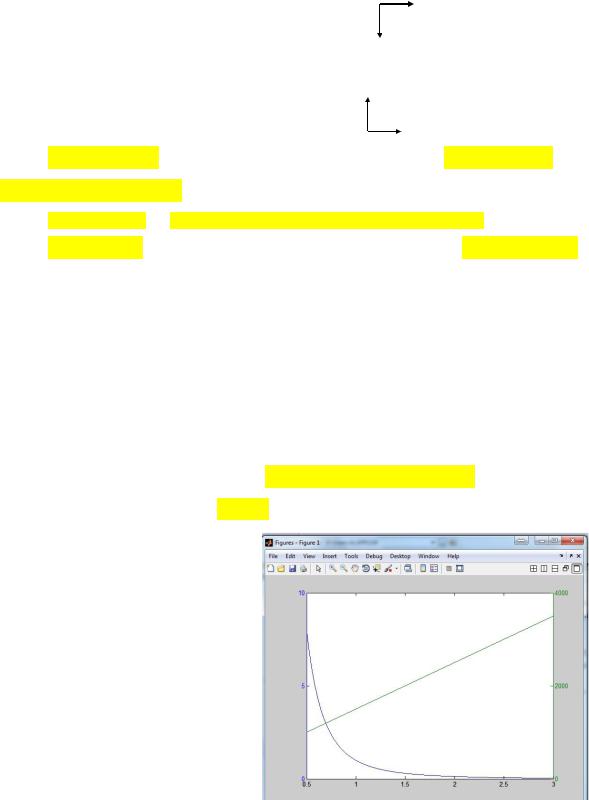
Можно установить свой масштаб по осям:
axis([xmin xmax ymin ymax]),
где xmin, xmax – минимальное и максимальное значения по оси x; ymin, ymax – минимальное имаксимальное значения по оси y.
Eсли график трехмерный, то команда будет иметь вид: axis([xmin xmax ymin ymax zmin zmax]).
axis ('i j’) – центр координат
будет расположен в левом верхнем углу экрана
axis (‘xy’) – обычное расположение
осей
axis (‘square’) – график будет занимать область с одинаковыми
диапазонами значений по осям х и у.
axis (‘equal’) – одинаковый масштаб по обеим осям.
axis (‘auto’) – устанавливает (возвращает) масштаб по умолчанию.
Мы строили графики функций в одних осях и в одинаковом масштабе. Иногда требуется построить графики 2-х функций, значения которых очень отличаются друг от друга. При использовании одинакового масштаба, мы рискуем одну из функций не увидеть. Чтобы увидеть обе функции на графике, надо иметь разный масштаб по осям. Тогда надо воспользоваться командой plotyy.
>>B=0.5:0.001:3;
>>f1=B.^-3;
>>f2=1000*(B+0.5);
>>plotyy(B,f1,B,f2)
74
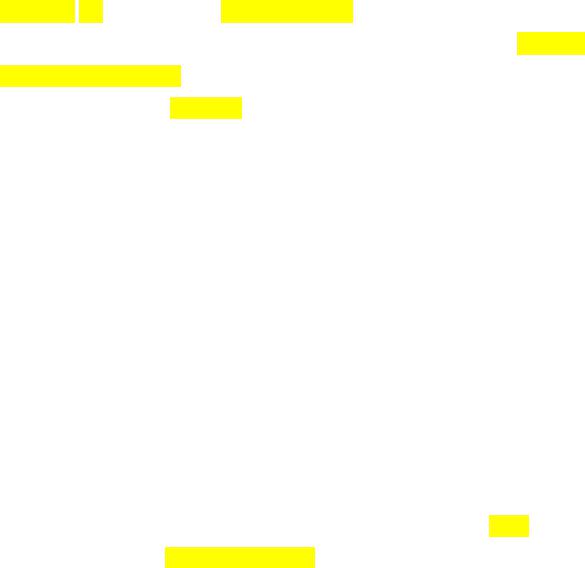
В этом случае справа обозначается еще одна ось с отметками на оси для другой функции. Цвет новой оси y и графика этой функции выводится в одном цвете. Если такой вариант неудобен, то можно построить графики в разных окнах.
Можно построенные графики прикрепить к командному окну, чтобы оно было перед глазами. Для этого надо щелкнуть по кнопке с черной стрелкой (Dock Figure) в правом углу графического окна.
Диаграммы
Диаграммы позволяют представить векторные и матричные данные в наглядной форме. В системе легко можно построить различного вида круговые pie(<вектор>) и с столбиковые bar(<вектор>) диаграммы.
Иногда столбиковые диаграммы используют для закраски области под графиком bar(x,y). В последних версиях Матлаба для этой цели существует функция area(x,y).
Трехмерные графики
Система ML имеет возможности для создания трехмерных графиков.
График поверхности (трехмерный график) – это график, положение точки в котором определяется значениями трех координат M(x,y,z). Три плоскости XY, XZ, YZ называются координатными плоскостями.
Процесс построения графика двух переменных включает такие же этапы, что и построение графика функции одной переменной: задание
маcсивов значений аргумента; формирование матрицы значений
функции;
вызов специальной функции для построения графика; при необходимости отображение заголовков и других атрибутов.
Трехмерным аналогом функции plot является функция plot3, которая позволяет создавать трехмерные линии.
1
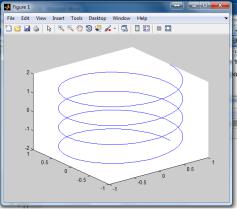
Команда plot3 относится к функции двух переменных z(x,у). Она строит аксонометрическое изображение трехмерных объектов.
plot3(x, y, z)– строит массив точек, представленных векторами х, y и z, соединяя их отрезкамипрямых.
Если есть три вектора x, y, z, задающих координаты точек в трехмерном пространстве, то при выполнении функции plot3(x,y,z),
построится проекция трехмернойлинии.
Пусть требуется построить спираль, которая вычисляется по форму-
лам: x=cos(2*pi*t), y=sin(2*pi*t), t принадлежит интервалу t=[-2 2].
Сначала зададим вектор значений аргумента t, создадим вектора ко-
ординат Х и У, а затем используем команду plot3.
Запишем:
Т=-2:0.01:2; % задали вектор значений аргумента
% можно создать вектор x и вектор y отдельной командой, а можно записать формулу прямо в команде plot3:
X= cos(2*pi*Т);
Y= sin(2*pi*T); plot3(X, Y, T
);
или
plot3(cos(2*pi*T), sin(2*pi*T), T ) |
% вектора |
заданы формулами
Ось Z направлена вверх, X – вправо, Y - влево
2
